[Mixer]ノードは各モデル内に存在します(シーン ルートも含む。シーン ルートもモデルの 1 つ)。モデルに任意のデータ タイプのオブジェクト ソースを作成すると、すぐにこのノードが追加されます。このノードには、保存されたソースから特定のクリップ データに至るまで、ミキサの使用に関連するデータがすべて含まれます。
各モデルに作成される[Mixer]ノードは 1 つだけです。このことは、アニメーションをコピーするときに重要です。詳細は、「モデルと Animation Mixer」を参照してください。
[Mixer]ノード全体をあるモデルから別のモデルへとコピーする場合は、ノードを.xsimixerプリセット形式でエクスポートした後、読み込みます。「アニメーションの読み込みと書き出し」を参照してください。
Explorer を使用して、[Mixer]ノードを検索できます。何かを探す場合は、Explorer が便利です。他の方法では表示されないことがよくあるためです。
特定のデータを作成すると、[Mixer]ノードにさまざまなフォルダが自動的に作成されます。たとえば、アクション ソースのみ作成する場合は、[Mixer Sources]フォルダに[Animation」フォルダのみ表示されるか、または、ソースがアニメーション ミキサ内のトラック上でクリップとしてインスタンス化されている場合のみ、[Tracks]フォルダが表示されます。
Explorer で[ミキサのみ](Mixers Only)フィルタを使用すると、モデルの[Mixer]ノードの情報のみを表示できます。
Explorer で[ソース/クリップ](Sources/Clips)フィルタ([O]キーを押す)を使用すると、シーン内の全モデルの全ソースをすばやく確認できます。
クリップのパスをすばやく開くには、ミキサでクリップを選択して、Explorer で[E]キーを押します(選択したオブジェクトのみ表示されます)。この方法により、対象となるクリップとそのノードだけが Explorer に表示されます。また、[F]キーを押すと選択したクリップをフレーミングできます。
Explorer の[ミキサ](Mixer)ノードのエレメントは、その他のシーン エレメントと同様、名前を変更することができます。「Explorer でシーン内のエレメントの名前を変更する」を参照してください。
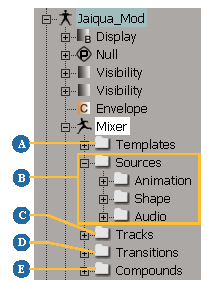
| A |
[テンプレート](Templates)フォルダには、アクション用に作成したコネクション マッピングまたはバリュー マッピングのテンプレートが含まれています。詳細については、「コネクション マッピング テンプレート」および「バリューマッピング テンプレートでアクション クリップを変更する」を参照してください。 |
| B |
[ソース](Sources)フォルダには、モデル用に保存したすべてのアニメーション、シェイプ、オーディオ、アニメーション レイヤ、キャッシュ ファイルのソースが含まれています。これは実際には、シーン内のすべてのモデルに対して作成されたすべてのソースを保存するシーンの[Sources]
|
| C |
Tracks フォルダには、モデルの Animation Mixer に存在するすべてのトラックがデータ タイプ別に含まれています。データ タイプは、アニメーション(アクション)、オーディオ、シェイプ、キャッシュ ファイルなどです。 シェイプ コンパウンド クリップ名の下に、このコンパウンド内のすべてのトラックがリスト表示されます。 各トラックには[クリップ リスト]フォルダがあり、その中にトラック上の各クリップが含まれています。このフォルダから、タイム コントロール、ウェイト、クリップ エフェクト情報など、各クリップに固有の情報にアクセスできます。 詳細については、「トラックの操作」および「クリップの操作」を参照してください。 |
| D |
[トランジション]フォルダには、トラック上のアクションまたはシェイプ クリップ間に作成された任意のトランジション(標準、カーディナル、ブリッジ)に関するデータが含まれています。詳細については、「クリップ間でトランジションを作成する」を参照してください。 |
| E |
[コンパウンド]フォルダには、アクションまたはシェイプ クリップのモデルの Animation Mixer 内に存在するすべてのコンパウンド クリップが含まれています。 詳細については、「コンパウンド クリップにクリップをまとめる」を参照してください。 |